作为讲师,我该如何使用课程导航 (Course Navigation) 菜单?
课程导航 (Course Navigation) 菜单是课程左侧的一系列链接,帮助您和您的学生访问不同的课程区域。
根据您的课程结构,您可以选择给课程导航链接重新排序并隐藏这些链接。
注意:如果您已给课程启用了 LMS 基本主题 (LMS Elementary Theme),课程导航菜单 (Course Navigation Menu) 将显示不同的字体。
查看课程导航 (Course Navigation) 菜单
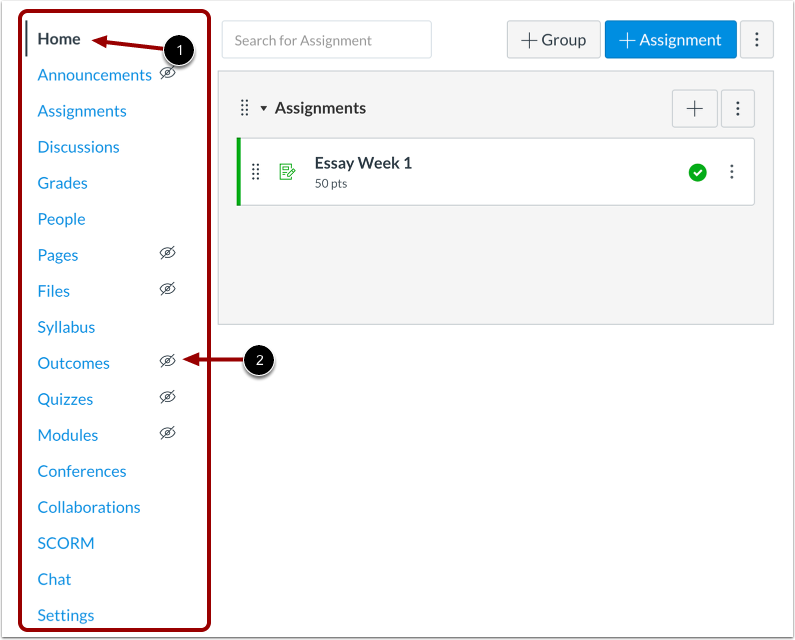
活跃链接用不同颜色的文本和线指示符突出显示 [1]。凸显帮助您快速地辨别您当前在LMS查看功能范围。
对学生隐藏的链接显示可见性 (Visibility) 图标 [2]。功能区域没有内容或者链接禁用时,链接可能对学生隐藏。
主页 (Home page) 从属于课程导航 (Course Navigation) 并显示课程主页 (Course Home Page)。
默认情况下,新课程显示链接,通往下列十四个区域的索引页面:
- 公告
- 作业
- 讨论
- 评分
- 人员
- 页面
- 文件
- 教学大纲
- 结果
- 测验
- 单元
- 会议
- 协作
- 设置
注意:配置的外部 (LTI) 工具也可以创建其它课程导航 (Course Navigation) 链接。但是,这些链接不显示可见性图标。您可以在课程设置中对 LTI 工具禁用课程导航 (Course Navigation) 链接,链接将不再显示在您或您的学生的课程导航 (Course Navigation) 菜单中。
打开课程导航 (Course Navigation) 链接
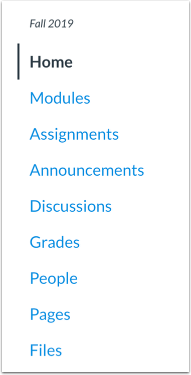
要在 LMS 中打开功能区域,请点击课程导航 (Course Navigation) 链接的名称。
折叠课程导航的菜单

要展开或折叠课程导航的菜单,点击菜单 (Menu) 的图标。
查看课程区域
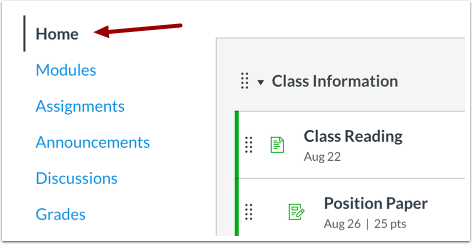
课程导航 (Course Navigation) 菜单将把功能区域显示为活跃链接。
